آموزش ریست تنظیمات اینترنت ویندوز 11
- شنبه ۱۰ اردیبهشت ۱۴۰۱
- آموزش ویندوز ~ آموزش و ترفند

یکی از مشکلاتی که در ویندوز 11 ممکن است با آن مواجه شوید، مشکلات اتصال به اینترنت است. در اکثر مواقع به کاربران توصیه میشود که در ابتدای کار مودم و روتر را بررسی کرده و سپس عیبییابی شبکه را اجرا کنید. (آموزش بررسی نویز مودم) همچنین اگر درایورهای شما بروز نیستند، درایورها را بروزرسانی کرده و یک بار سیستم خود را ریستارت کنید. در صورتی که با انجام اینکارها اگر مشکل اتصال شبکه حل نشد، در این مرحله باید تنظیمات شبکه را در ویندوز 11 ریست کنید که در ادامه تصمیم داریم به انتشار آموزش تصویری ریست تنظیمات اینترنت ویندوز 11 ، شما را با مراحل انجام آن آشنا خواهیم کرد.
بیایید همراه با گویاتک شروع کنیم🙋♂️
آموزش تصویری و گام به گام ریست تنظیمات اینترنت ویندوز 11
با استفاده از تنظیمات شبکه در سیستم عامل ویندوز میتوانید نحوه اتصال به اینترنت را مدیریت کنید. اما گاهی ممکن است به اعمال برخی تغییرات نیز هنوز مشکل داشته باشد. در این زمان بهترین حالت این است که تنظیمات شبکه را در ویندوز 11 بازنشانی کنید.
با انجام اینکار تمام تغییراتی که در شبکه اتفاق افتاده، به حالت اولیه خود برمیگردد و همچنین رمز وای فای و سایر اطلاعات نیز پاک میشود؛ بنابراین اگر میخواهید تنظیمات شبکه در ویندوز 11 را ریست کنید، کافی است مراحل زیر را انجام دهید.
- ابتدا باید وارد بخش Settings یا تنظیمات ویندوز شوید. (برای اینکار میتوانید در منوی استارت کلمه Settings را تایپ کرده و یا از میانبر Windows+I استفاده نمایید.)
- سپس در ستون سمت چپ گزینه Network & Internet را انتخاب کنید.
- در این بخش بر روی گزینه Advanced network settings کلیک نمایید.

- در صفحهای که باز میشود، اسکرول کرده و Network reset را انتخاب کنید.
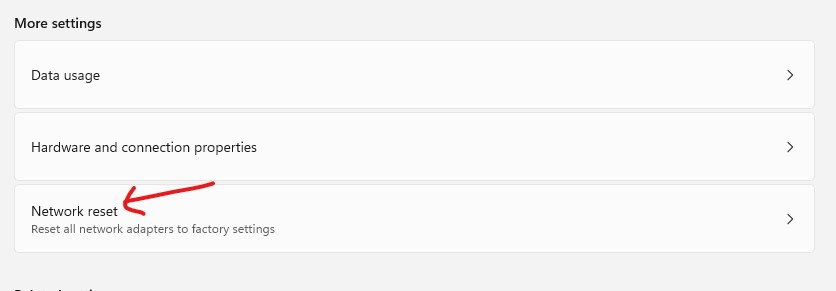
- در آخر بر روی Reset now کلیک کنید.

- در صورتی که با راه اندازی مجدد شبکه در ویندوز 11 مطمئن بودید، Yes را انتخاب کنید تا ریست شبکه آغاز شود.
- بعد از تنظیم مجدد شبکه از شما خواسته میشود تا سیستم را یکبار راهاندازی مجدد کنید. بعد از ریستارت شدن کامپیوتر، تنظیمات شبکه ریست شده و مشکل اتصال برطرف میشود.
دیدگاه شما در رابطه با این نوشته چیست؟
مشکلات اتصال اینترنت به دلایل مختلفی از قبیل آلوده شدن سیستم به نرمافزارهای مخرب، تغییر در رجیستری و تنظیمات و... میتواند به وجود بیاید. در صورتی که با اعمال تغییرات لازم اگر به هیچ وجه این مشکل حل نشد، آخرین راه، استفاده از این آموزش و ریست تنظیمات شبکه در Windows 11 میباشد. امیدواریم معرفی این آموزش برای شما مفید واقع شده باشد. در صورت وجود هرگونه سوال و مشکل برای ما یک دیدگاه ارسال کنید. همچنین پیشنهاد میکنیم که از نوشته " آموزش مقدار مصرف اینترنت در ویندوز 11 " دیدن کنید.
موفق و پیروز باشید💚







